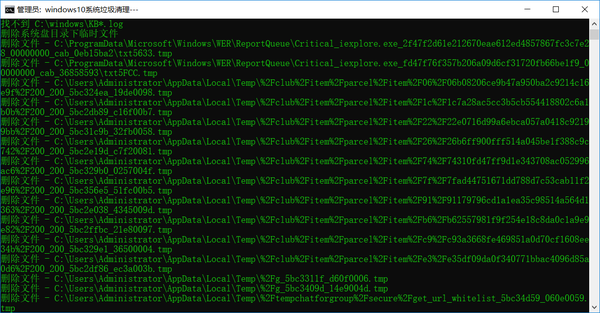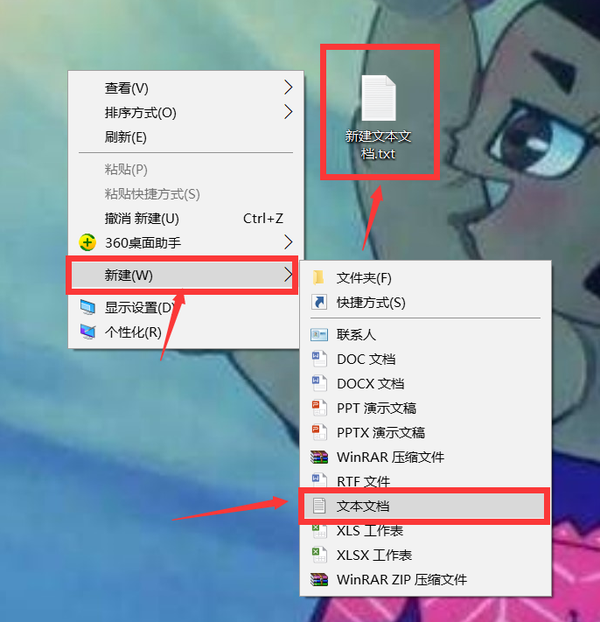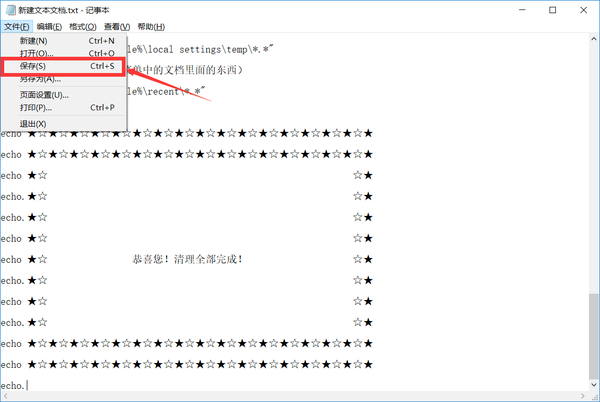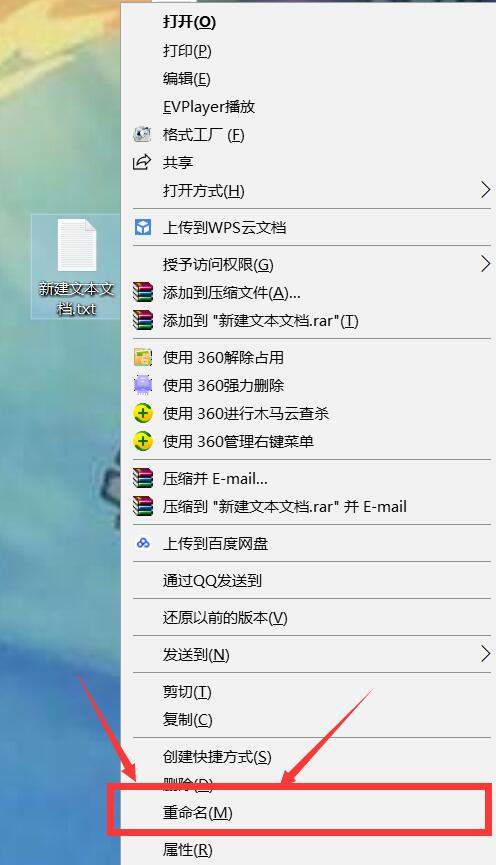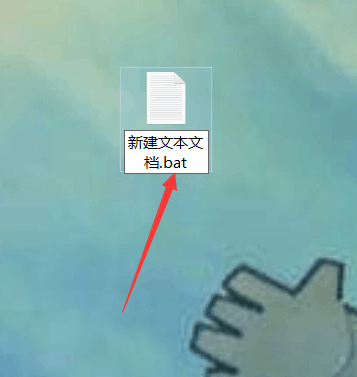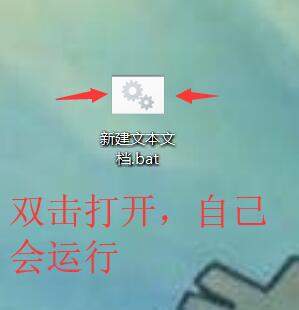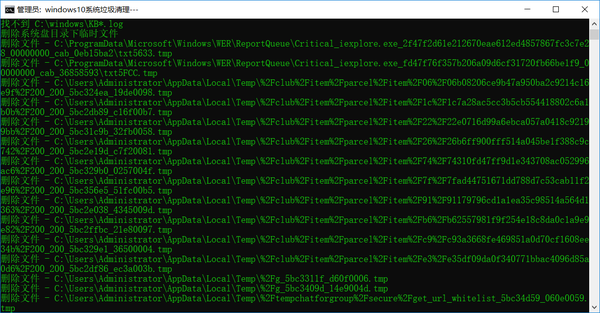电脑自动清理垃圾代码的方法(电脑怎么清理垃圾代码)
第一步:在桌面空白位置,点击鼠标右键,新建一个文本文档。
第二步:将括号里的代码复制粘贴进去,点保存。代码(@echo off
color 0a
title windows10系统垃圾清理---
echo ★☆ ★☆ ★☆ ★☆ ★☆★☆★☆ ★☆ ★☆ ★☆ ★☆★
echo ★ 关注鱼儿181012了解更多 关注鱼儿181012了解更多 ★
echo.★☆ ☆★
echo.★☆ 正在清除系统垃圾文件 ☆★
echo.★☆ 请稍等...... ☆★
echo ★☆ ☆★
echo.★☆ ☆★
echo ★ 关注鱼儿181012了解更多 关注鱼儿181012了解更多 ★
echo ★☆ ★☆ ★☆ ★☆ ★☆★☆★☆ ★☆ ★☆ ★☆ ★☆★
echo 清理垃圾文件,速度由电脑文件大小而定。在没看到结尾信息时
echo 请勿关闭本窗口。
echo 正在清除系统垃圾文件,请稍后......
echo 删除补丁备份目录
RD %windir%\$hf_mig$ /Q /S
echo 把补丁卸载文件夹的名字保存成123456.txt
dir %windir%\$NtUninstall* /a:d /b >%windir%\123456.txt
echo 从123456.txt中读取文件夹列表并且删除文件夹
for /f %%i in (%windir%\123456.txt) do rd %windir%\%%i /s /q
echo 删除123456.txt
del %windir%\123456.txt /f /q
echo 删除补丁安装记录内容(下面的del /f /s /q %systemdrive%\*.log已经包含删除此类文件)
del %windir%\KB*.log /f /q
echo 删除系统盘目录下临时文件
del /f /s /q %systemdrive%\*.tmp
echo 删除系统盘目录下临时文件
del /f /s /q %systemdrive%\*._mp
echo 删除系统盘目录下日志文件
del /f /s /q %systemdrive%\*.log
echo 删除系统盘目录下GID文件(属于临时文件,具体作用不详)
del /f /s /q %systemdrive%\*.gid
echo 删除系统目录下scandisk(磁盘扫描)留下的无用文件
del /f /s /q %systemdrive%\*.chk
echo 删除系统目录下old文件
del /f /s /q %systemdrive%\*.old
echo 删除回收站的无用文件
del /f /s /q %systemdrive%\recycled\*.*
echo 删除系统目录下备份文件
del /f /s /q %windir%\*.bak
echo 删除应用程序临时文件
del /f /s /q %windir%\prefetch\*.*
echo 删除系统维护等操作产生的临时文件
rd /s /q %windir%\temp & md %windir%\temp
echo 删除当前用户的COOKIE(IE)
del /f /q %userprofile%\cookies\*.*
echo 删除internet临时文件
del /f /s /q "%userprofile%\local settings\temporary internet files\*.*"
echo 删除当前用户日常操作临时文件
del /f /s /q "%userprofile%\local settings\temp\*.*"
echo 删除访问记录(开始菜单中的文档里面的东西)
del /f /s /q "%userprofile%\recent\*.*"
echo
echo ★☆★☆★☆★☆★☆★☆★☆★☆★☆★☆★☆★☆★☆★☆★☆★☆★
echo ★☆★☆★☆★☆★☆★☆★☆★☆★☆★☆★☆★☆★☆★☆★☆★☆★
echo ★☆ ☆★
echo.★☆ ☆★
echo.★☆ ☆★
echo ★☆ ☆★
echo ★☆ 恭喜您!清理全部完成! ☆★
echo.★☆ ☆★
echo ★☆ ☆★
echo.★☆ ☆★
echo ★☆★☆★☆★☆★☆★☆★☆★☆★☆★☆★☆★☆★☆★☆★☆★☆★
echo ★☆★☆★☆★☆★☆★☆★☆★☆★☆★☆★☆★☆★☆★☆★☆★☆★
echo.)
第三步:选中刚刚保存的文本,右键,重命名,将txt的后缀改成bat,一定要改成bat!!!
第四步:双击打开,自己在运行。
效果图如下: